ppt如何等分线段和角度?很多同学都遇到了这个问题,那么该如何解决呢?请看IEfans小编给大家带来的ppt如何等分线段和角度,希望对您有所帮助! 方法/步骤分享: 1、首先我们进行线
ppt如何等分线段和角度?很多同学都遇到了这个问题,那么该如何解决呢?请看IEfans小编给大家带来的ppt如何等分线段和角度,希望对您有所帮助!
方法/步骤分享:
1、首先我们进行线段的等分,在ppt的等分中,这个还是比较简单易操作的,并不是很麻烦。第一步呢就是我们先找到我们需要等分的直线,然后选择它。
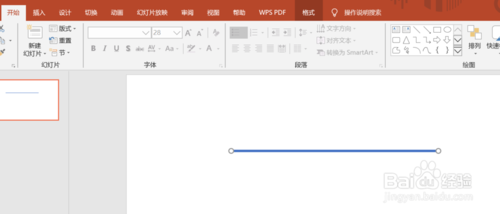
2、选中之后呢,在插入一条特别短的线段,接着复制几条(根据大家所要分成几个等分而用的线段)线段得是与横线垂直的,而且这些短线段相当与等分点。
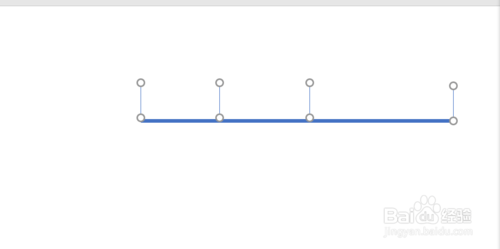
3、随后全选这些垂直的线段,找到“绘图工具”里的“格式”,在排列那一栏里找到“对齐”,在选一下对齐里的“横向分布”和"底端对齐",这样就可以完成等分啦,这个方法无论分成多少都可以的。
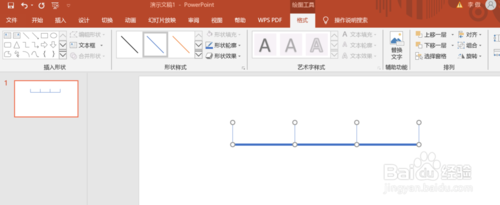
4、同样的道理,我们也可以等分角度,同样先进行等分线段,接着使顶点与这些等分点相连,这样就又可以分出角度咯,其实会了等分线段,角度也就好分了。
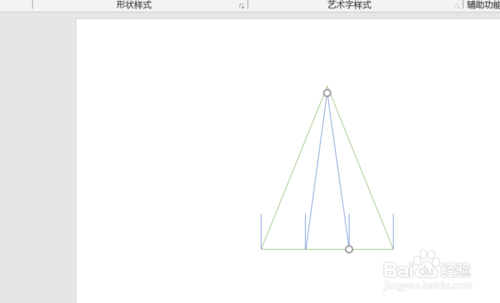
ppt相关攻略推荐:
PowerPoint怎么选择高质量打印 选择高质量打印方法一览
ppt嵌入网页视频的操作流程
ppt如何做柱状图_ppt柱状图制作方法说明
总结
1.在所要等分的线段垂直插入适当的短线段。
2.全选垂直的线段
3.格式
4.对齐
5.底端对齐
6.横向分布
7.如果等分角度连接等分点和角的顶点即可。
注意事项
等分线段时,检查垂直线段是否选择完全,避免出错。
以上就是ppt等分线段和角度教程的全部内容了,IE浏览器中文网站为您提供最好用的浏览器教程,为您带来最新的软件资讯!
